rar文件怎么打开,小编教你如何打开rar格式文件
- 分类:Win8 教程 回答于: 2018年05月02日 13:39:18
rar格式的压缩文件我们经常都能遇见,不管是在生活、学习还是工作上,一个文件夹内有多个文件,要是要通过邮箱发送,只有通过压缩才可以发送,用户有时候会接受到.rar文件,这个时候如何打开并查看rar文件?下面,小编给大家带来了打开rar格式文件的图文操作。
rar是一种文件压缩格式,可以把一个文件压缩到只有原来文件的几分之一大小。大大节省了存储空间。rar文件怎么打开呢,这个rar解压软件是每个电脑的必备软件,是用来打开rar格式的文件解压里面的文件用的。那么rar文件怎么打开?下面,小编就来跟大家分享打开rar格式文件的操作。
如何打开rar格式文件
搜索WINRAR的资源并下载。
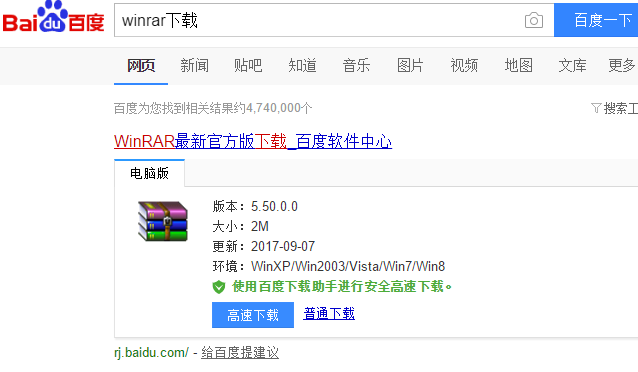
压缩文件图-1
将WINRAR安装会出现关联文件窗口,选上rar,然后确定就可以看到你的rar格式的文件图标变了。
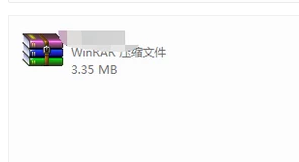
打开rar图-2
双击文件点击“解压到”解压到你想解压到的位置
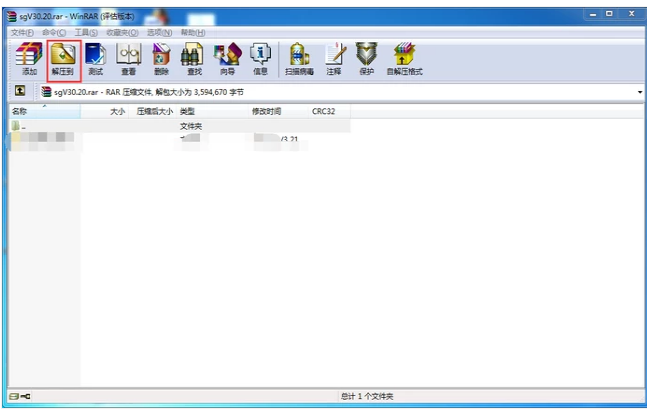
打开rar图-3
以上就是打开rar格式文件的操作了。
rar文件如何打开这个问题对于很多用户都谈不上是一个问题,但对于电脑小白用户来说就是很大的问题。说白了就是一句话,用解压缩工具就可以打开rar文件。
 有用
26
有用
26


 小白系统
小白系统


 1000
1000 1000
1000 1000
1000 1000
1000猜您喜欢
- ipad怎么截图,小编教你苹果ipad怎么截..2018/05/02
- 如何清理缓存,小编教你如何清理微信缓..2018/04/17
- 教你学会windows8系统重装教程..2021/10/28
- 电脑怎么重装系统win82022/05/31
- 联想ThinkPad X13(2021)电脑怎么重装系..2023/05/05
- 笔记本风扇声音大,小编教你如何降低笔..2018/05/04
相关推荐
- 小编教你内存卡读不出来怎么办..2019/04/22
- 演示如何调节电脑显示屏亮度..2019/03/21
- 电脑看视频黑屏,小编教你电脑看视频黑..2018/08/18
- 电脑开机突然死机怎么回事?图文详解解..2019/03/07
- 0x0000001A,小编教你电脑蓝屏代码0x00..2018/03/24
- 图文详解如何破解电脑密码..2019/03/04

















